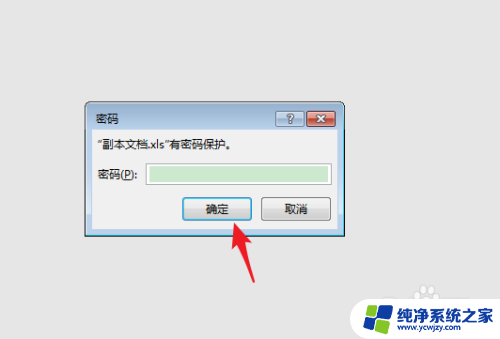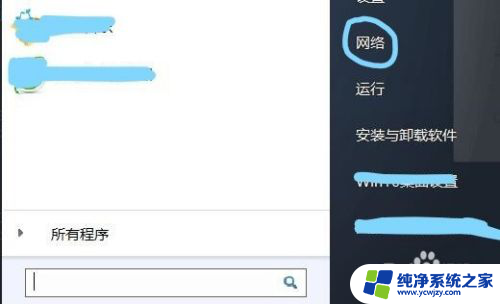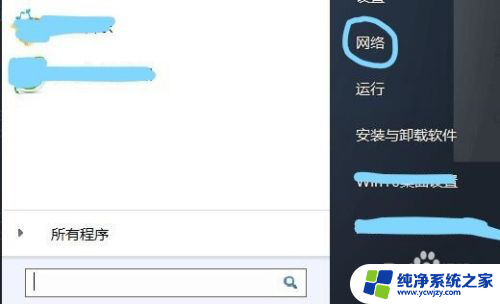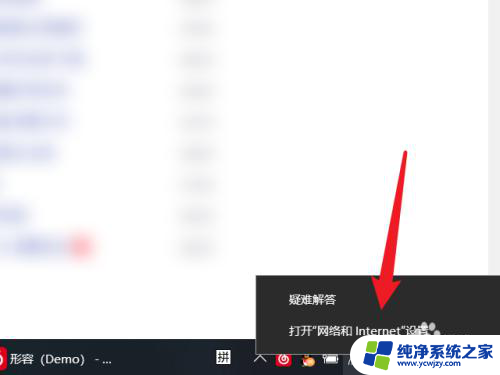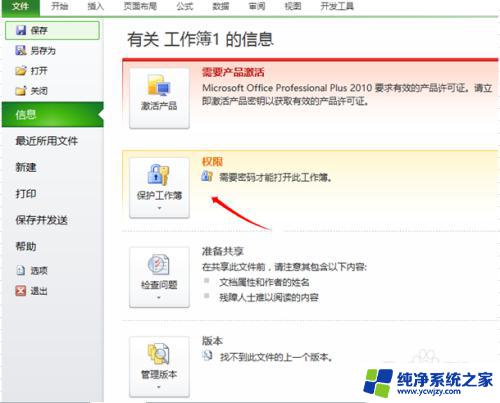excel表格密码忘记了,怎么找回密码 忘记Excel工作表保护密码怎么办
在日常工作中,我们经常需要使用Excel表格进行数据的整理和处理,有时候我们可能会因为各种原因忘记了Excel表格的密码,这无疑给我们的工作带来了一定的困扰。当我们忘记了Excel工作表保护密码时,应该如何找回密码呢?在本文中我们将探讨几种解决办法,帮助大家解决这一问题。无论是通过使用VBA代码破解密码、使用第三方密码恢复工具还是通过重置密码等方式,我们都将一一进行介绍和讲解。希望本文能够帮助到大家,让大家能够轻松应对忘记Excel表格密码的困扰。
具体方法:
1.密码添加。
如下图。打开excel工作表后,点击审阅 - 保护工作表- 添加密码,输入密码后,添加密码成功。
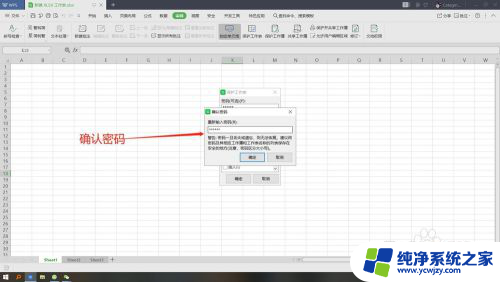
2.密码作用。
可以禁止编辑已锁定的单元格,还可以有选择的禁止如图所有的操作。只要你勾选上,就无法就无法进行操作。
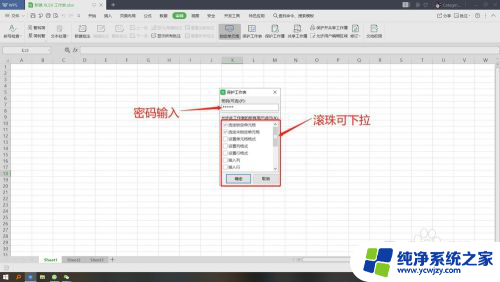
3.密码忘记。
如图,想要取消保护密码需要点击撤销密码保护,但如果忘记密码呢,就无法撤销,应该怎么办呢?
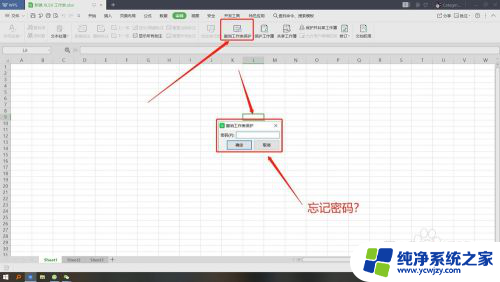
4.更改后缀名。
选择加过密码的Excel表格,右键,将后缀名XLSX改为WAR,回车,文件会自动变成压缩包格式。

5.sheet1文件。
双击打开压缩包,依次找到xl文件夹。worksheets文件夹,然后sheet1,将sheet1拖出压缩包。
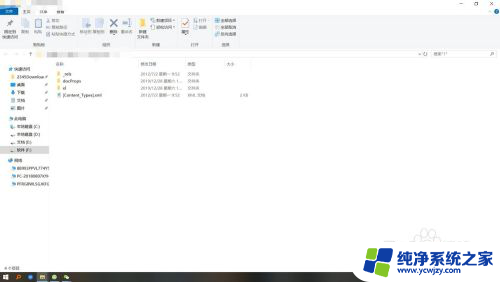
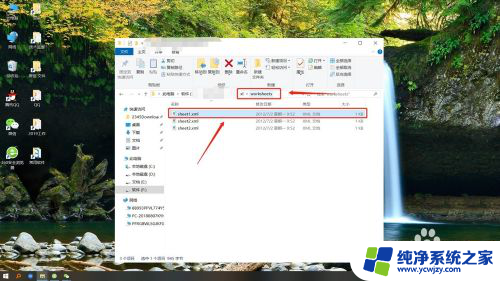
6.密码破解。
sheet1文件选择用记事本打开,如下图。看到代码如下,点击查找,输入protect,从该行删除。具体如下图所示。
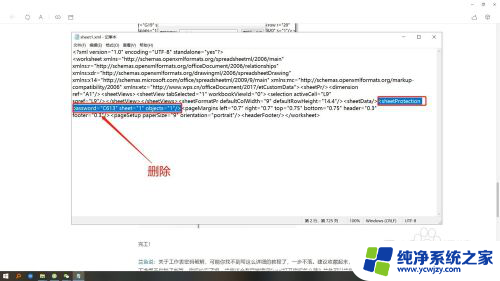
7.sheet1文件替换。
保存完毕后,将sheet1文件拖入压缩包,替换原文件。
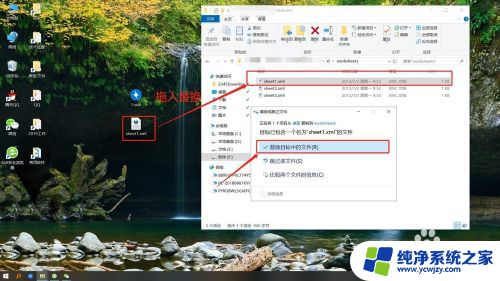
8.破解完成。
替换完毕后,将war改为xlsx格式,双击打开表格,即可恢复,单元格恢复依旧可操作。
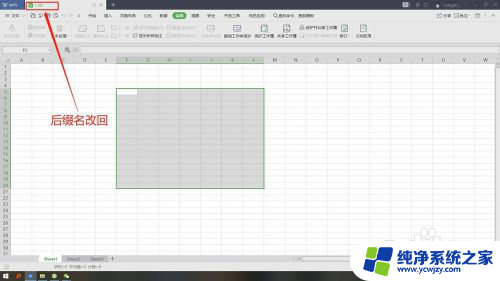
以上就是忘记 Excel 表格密码后如何找回密码的全部内容,如果你遇到这种情况,不妨根据以上方法来解决,希望对大家有所帮助。